今天图老师小编要跟大家分享Photoshop将照片调成紫灰色效果,精心挑选的教程简单易学,喜欢的朋友一起来学习吧!
【 tulaoshi.com - ps调色教程 】
教程的色调以中性色为主稍微带有一点淡紫色。调色过程也比较简单。先简单加强一下照片的对比度,然后降低图片的饱和度,这样中性色的效果就出来了。后期稍微增强一下人物肤色的对比并加上简单的辅助色即可。
原图

最终效果

1、打开原图素材,创建色相/饱和度调整图层,对红色进行调整,参数设置如图1,效果如图2。
TuLaoShi.com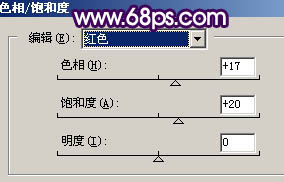
图1

图2
2、新建一个图层,填充颜色:#090480,图层混合模式改为“滤色”,效果如下图。

图3
3、新建一个图层,按Ctrl + Alt + Shift + E 盖印图层。图层混合模式改为“正片叠底”,图层不透明度改为:50%,效果如下图。

图4
4、图老师创建曲线调整图层,对蓝色进行调整,参数设置如图5,效果如图6。
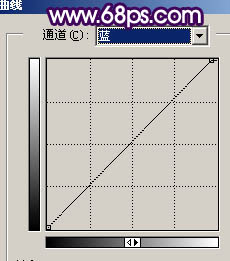
图5

图6
5、创建色相/饱和度调整图层,适当降低图层饱和度,参数设置如图7,效果如图8。

图7

图86、新建一个图层,盖印图层。执行:滤镜 模糊 高斯模糊,数值为5,确定后把图层混合模式改为“柔光”,图层不透明度改为:50%,效果如下图。

图9
7、创建色相/饱和度调整图层,3lian素材,参数设置如图10,效果如图1图老师1。

图10

图11
8、新建一个图层,盖印图层。按Ctrl + Shift + U 去色。把图层不透明度改为:20%,效果如下图。

图12
9、新建一个图层,盖印图层。用套索工具把人物嘴唇部分选取出来,适当调亮一点,效果如下图。

图13
10、简单的给人物磨下皮。

图14
11、新建一个图层,盖印图层,选择加深工具稍微把人物脸部的暗调部分涂暗一点,效果如下图。

图15
12、创建色彩平衡调整图层,参数设置如Tulaoshi.com图16,效果如图17。

图16

图17
13、最后整体调整下颜色,适当锐化一下,完成最终效果。

图18
来源:http://www.tulaoshi.com/n/20160405/2126145.html
看过《Photoshop将照片调成紫灰色效果》的人还看了以下文章 更多>>